
Obsah:
- Autor John Day [email protected].
- Public 2024-01-30 11:58.
- Naposledy zmenené 2025-01-23 15:05.
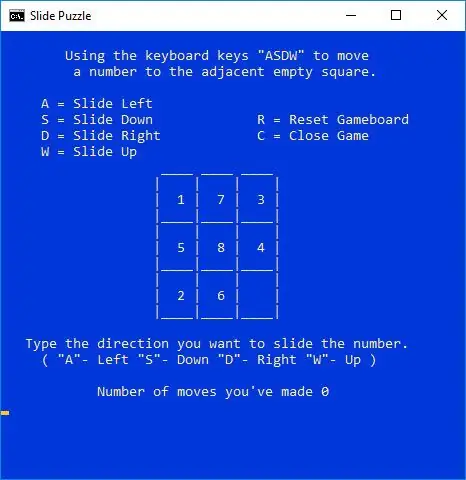
Úvod Pred niekoľkými rokmi som videl túto jednoduchú dávkovú logickú logickú hru ['Pôvodný návod https://www.instructables.com/id/Batch-Game-Slide…], bolo to skvelé. Urobil som to, niekoľkokrát som to zahral, ale stratil som záujem kvôli jeho jednoduchosti. Vzhľadom na to som si myslel, že by som to mohol zmeniť a pridať niekoľko ďalších funkcií. Tu je výsledok tejto myšlienky.
Táto hra je napísaná v dávkovom skriptovacom jazyku Windows, má veľmi základné príkazy a operácie, ale je veľmi jednoduchá a veľmi efektívna v aplikácii. Dávkové súbory sa často používajú na automatizáciu inštalácie a aktualizácií softvéru, kopírovanie a spúšťanie, vyhľadávanie a vyhľadávanie adresárov atď. S akýmkoľvek kódovacím jazykom sa tvorba hier používa na výučbu a posilnenie učenia. Aj keď je to základný jazyk, existuje priestor na vaše úpravy a zábavu.
Úpravy: • Pokyny pre používateľa • Veľkosť a farba obrazovky • Príkaz na zatvorenie okna • Knižnica náhodných hier • Počítadlo pohybov.
Úroveň budovania zručnosti: Jednoduché
Čas na stavbu: 5 minút
Úroveň herných zručností: Jednoduché až ťažké
Čas na hranie: 3 - 8 minút
Poďme vytvoriť virtuálnu prezentáciu.
Nasledujúca veľkosť a farba obrazovky
Krok 1: Veľkosť a farba obrazovky
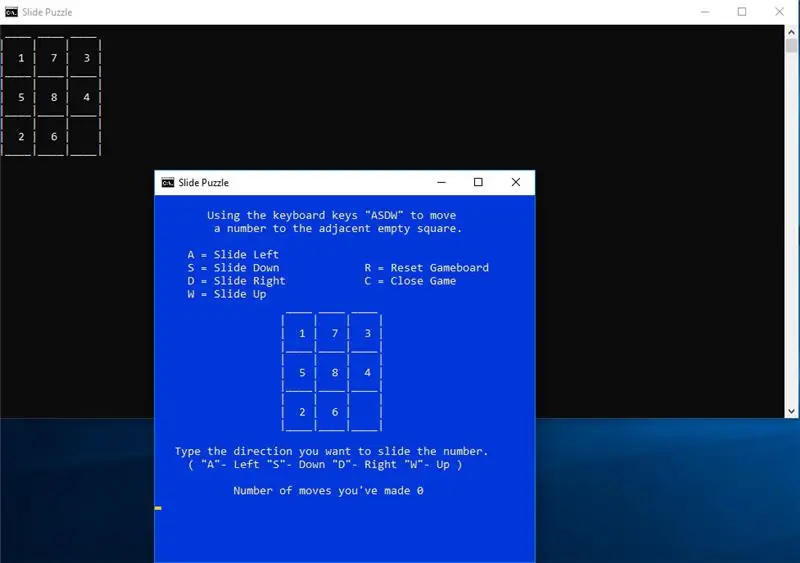
1. modifikácia, táto časť kódu bola pridaná len kvôli vzhľadu, bez nastavenia šírky a výšky máte veľkú plochu ničoho a používate nepotrebné nehnuteľnosti. Nemusíte ho nastavovať, ale pridáva na celkovej prezentácii. Navyše, ak si dávate prestávku v práci, malý herný plán je menej nápadný. Je nastavený na začiatku kódu.
„nastavte veľkosť obrazovky hry [Šírka, Výška] Režim 58, 28
Pokiaľ ide o farbu, máte rôzne možnosti. Farebné atribúty sú určené dvoma hexadecimálnymi číslicami - prvá je pozadie; druhý je text. Nie je potrebné nastavovať pozadie a text, ale farba je pekná. Môžete to nazvať kedykoľvek a zmeniť farbu textu, aby ste upozornili na niečo dôležité. Budete si musieť prečítať, ako to urobiť. V tomto prípade sa to jednoducho volá pridaním nižšie uvedeného riadku.
„Farba modrého pozadia so žltou farbou textu 1e
Pozadie0 = Čierna1 = Námornícka 2 = Zelená3 = Aqua4 = Červená5 = Fialová6 = Žltá7 = Biela8 = Sivá9 = Modrá
TextA = svetlo zelená B = svetlá aquaC = svetlo červená D = svetlo purpurová E = svetlo žltá F = jasne biela
Ďalšie pokyny pre používateľa
Krok 2: Pokyny pre používateľa
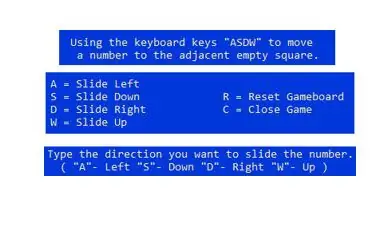
Druhá úprava, táto časť kódu bola pridaná, aby som si pamätal, čo znamená „ASDW“. Používateľské pokyny navyše prispievajú k celkovej prezentácii.
„Echo“slúži na zobrazenie presne toho, čo nasleduje.
Poznámka: Po ozvene sú medzery alebo tabulátory na zarovnanie herného plánu ďalej od ľavej strany okraja. Ak sa tieto medzery alebo karty nekopírujú správne, stačí pridať medzery alebo karty a zarovnať hraciu dosku tam, kde chcete. V dávkovom skriptovaní systému Windows neexistuje možnosť centrovania. Herný plán a text môžete najľahšie zarovnať pomocou medzier a tabulátorov.
echo Pomocou klávesov „ASDW“na klávesnici presuňte číslo ozveny na susedné prázdne políčko
echo.echo A = Slide Leftecho S = Slide Down R = Reset Gameboardecho D = Slide Right C = Close Gameecho W = Slide Up
echo Zadajte smer, ktorým chcete posunúť číslo.echo („A“- vľavo „S“- nadol „D“- vpravo „W“- hore)
Ďalej Príkaz Zavrieť okno
Krok 3: Zatvorte príkaz okna
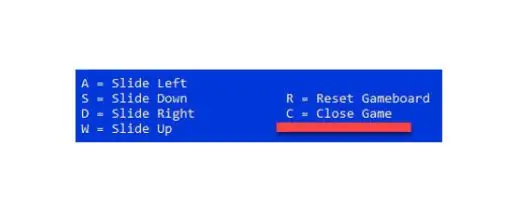
3. modifikácia, táto časť kódu bola pridaná kvôli pohodliu pri zatváraní hry bez použitia myši alebo klávesových skratiek. Je to pekná funkcia. Dá sa to nazvať rôznymi spôsobmi, ale základný kód je nasledujúci.
'Zatvorte Commandexit /B
V tejto hre som pridal možnosť k existujúcim možnostiam. V rámci možností výberu som zo zrejmého dôvodu vybral „C“a potom priradil, čo robiť, ak bolo vybraté „C“.
voľba /c WASDRC /nif % errorlevel % == 1 goto moveWif % errorlevel % == 2 goto moveAif % errorlevel % == 3 goto moveSif % errorlevel % == 4 goto moveDif % errorlevel % == 5 goto resetif % errorlevel % = = 6 výjazd /B
Ďalšia knižnica náhodných hier
Krok 4: Knižnica náhodných hier
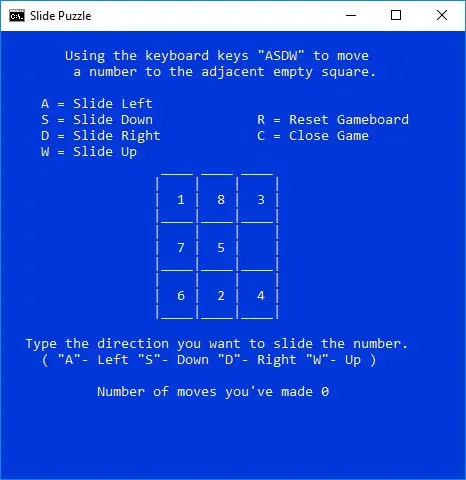
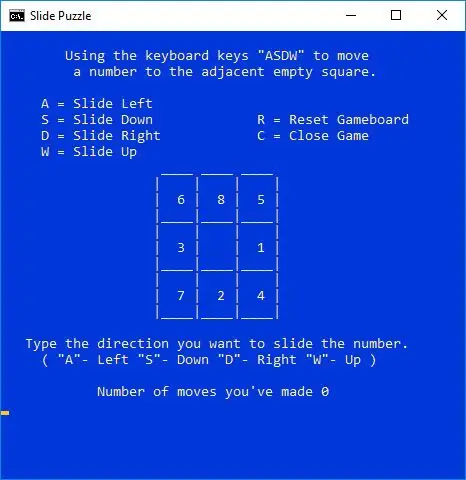
Štvrtá úprava, táto časť kódu bola pridaná, aby mal hráč k dispozícii ďalšie herné tabule. Náhodné dávkové skriptovanie systému Windows nie je také náhodné, ako by jeho názov mohol viesť, ani nie je tak priateľské k kódovaniu ako ostatné jazyky. S ohľadom na to som skončil s vytvorením knižnice s 13 tabuľami. Ak chcete vybrať náhodnú hru, zvoľte „R“a vytvorí sa číslo od 0 do 12, kód sa presunie do príslušnej možnosti knižnice a hra sa zobrazí.
: reset 'Randomizerset /a rand =%random%%% 12goto%rand%
Ak generátor náhodných čísel vyberiete „0“, kód prejde: 0
Knižnica: 0set slide1 = 1set slide2 = 7etc.
Ďalej Počítadlo ťahov
Krok 5: Posuňte počítadlo
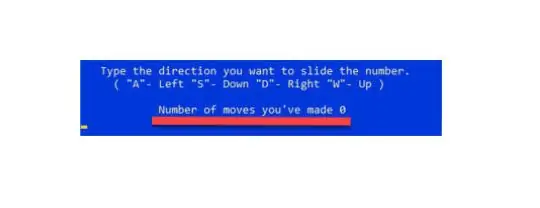
Piata úprava, táto časť kódu bola pridaná, aby hráčovi priniesli ďalšiu výzvu. Rád sa vyzývam, a preto mi „počítadlo ťahov“dalo spôsob, ako sledovať počet ťahov, ktoré urobím.
„Počítadlo súprav = 0
Potom pridajte kód počítadla, aby sa po vykonaní ťahu k celkovému súčtu pridala 1.
set /a count =%count%+1
Krok 6: Kód
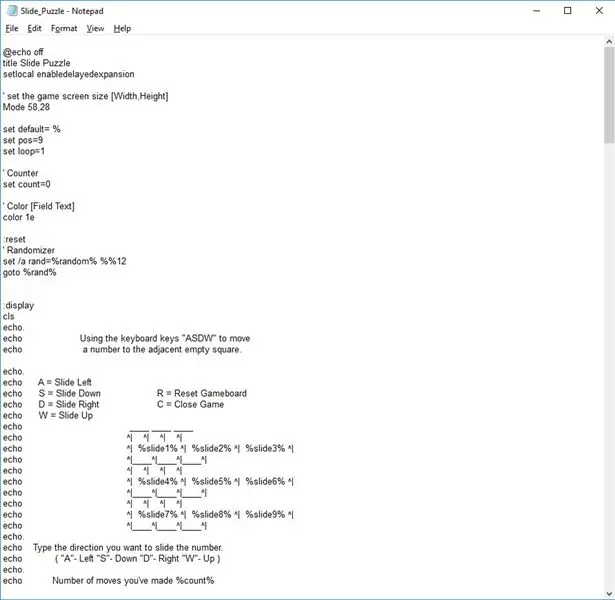
Tu je celý kód. Pri vytváraní súboru postupujte podľa pokynov.
Poznámka: Po ozvene sú medzery alebo tabulátory na zarovnanie herného plánu ďalej od ľavej strany okraja. Ak sa tieto medzery alebo karty nekopírujú správne, stačí pridať medzery alebo karty a zarovnať hraciu dosku tam, kde chcete. V dávkovom skriptovaní systému Windows neexistuje možnosť centrovania. Najľahší spôsob, ako zarovnať hraciu dosku a text, je použiť medzery a karty.
Vzhľadom na vyššie uvedený problém s kartou html a priestorom pri zvládaní som súbor priložil. Nasledujúci kód môžete aj naďalej kopírovať, ale medzery budete musieť upraviť.
1) Otvorte aplikáciu Poznámkový blok: Kliknite na tlačidlo Okno => napíšte Poznámkový blok, potom vyberte aplikáciu Poznámkový blok zo zoznamu Najlepšia zhoda alebo Kliknite na ikonu okna => zadajte Poznámkový blok a potom vyberte aplikáciu Poznámkový blok zo zoznamu Najlepšia zhoda alebo Kliknite na tlačidlo Okno + R => Kliknite Spustiť => Do vstupného poľa Spustiť napíšte Poznámkový blok a potom kliknite na tlačidlo OK.
2) Skopírujte kód pod riadok Apostrof a hviezdičky a potom ho vložte do programu Poznámkový blok.
' *********************************************
@ofo offtit Slide Puzzlesetlocal enabledelayedexpansion
„nastavte veľkosť obrazovky hry [Šírka, Výška] Režim 58, 28
nastaviť predvolené = %nastaviť pos = 9setová slučka = 1
„Počítadlo súprav = 0
„Farba [text poľa] farba 1e
: reset 'Randomizerset /a rand =%random%%% 12goto%rand%
: displayclsecho.echo Pomocou klávesov „ASDW“na klávesnici presuňte číslo na susedné prázdne pole.
echo.echo A = Slide Leftecho S = Slide Down R = Reset Gameboardecho D = Slide Right C = Zavrieť Gameecho W = Slide Upecho.
echo _ _ _echo ^| ^| ^| ^| echo ^| % slide1% ^| % slide2% ^| % slide3% ^| echo ^| _ ^| _ ^| _ ^| echo ^| ^| ^| ^| echo ^| % slide4% ^| % slide5% ^| % slide6% ^| echo ^| _ ^| _ ^| _ ^| echo ^| ^| ^| ^| echo ^| % slide7% ^| % slide8% ^| % slide9%^| echo^| _^| _^| _^| echo.echo Zadajte smer, ktorým chcete posunúť číslo.echo („A“- vľavo „S“- nadol „D“- vpravo „W“- hore) echo.echo počet ťahov, ktoré ste urobili %count %
voľba /c wasdrc /nif % errorlevel % == 1 goto movewif % errorlevel % == 2 goto moveeaif % errorlev % % == 3 goto movesif % errorlevel % == 4 goto movi-g.webp
: movewif%pos%GEQ 7 prejsť na zobrazovaciu sadu /pomocník =%pos% + 3set /snímka%pos%=! snímka%pomocník%! nastaviť snímku%pomocník%=%predvolená%sada /a pos =%pos% + 3
nastaviť /počet =%count%+1 prejsť na zobrazenie
: moveaif%pos%== 3 prejsť na obrázokif%pos%== 6 prejsť na displejif%pos%== 9 prejsť na súpravu /pomocníka =%pos% + 1set /a snímku%pos%=! snímku%pomocníka%! nastaviť snímku %helper%=%default%set /a pos =%pos% + 1
set /a count =%count%+1 prejsť na zobrazenie
:)
nastaviť /počet =%count%+1 prejsť na zobrazenie
: moveif%pos%== 1 goto displayif%pos%== 4 goto displayif%pos%== 7 goto displayet /a helper =%pos% - 1set /a slide%pos%=! slide%helper%! set slide %helper%=%default%set /a pos =%pos% - 1
nastaviť /počet =%count%+1 prejsť na zobrazenie
Knižnica: 0set slide1 = 1set slide2 = 7set slide3 = 3set slid44 = 5set slide5 = 8set slide6 = 4set slide7 = 2set slide8 = 6set slide9 =%default%set pos = 9set count = 0goto display
: 1set slide1 = 7set slide2 = 1set slide3 = 6set slide4 = 2set slide5 = 5set slide6 = 4set slide7 = 3set slide8 =%default%set slide9 = 8set pos = 8set count = 0goto display
: 2set slide1 = 8set slide2 =%default%set slide3 = 2set slide4 = 5set slide5 = 7set slide6 = 3set slide7 = 6set slide8 = 4set slide9 = 1set pos = 2set count = 0goto display
: 3set slide1 = 2set slide2 = 8set slide3 =%default%set slide4 = 5set slide5 = 6set slide6 = 1set slide7 = 4set slide8 = 7set slide9 = 3set pos = 3set count = 0goto display
: 4set slide1 = 4set slide2 = 8set slide3 = 2set slide4 =%default%set slide5 = 5set slide6 = 1set slide7 = 7set slide8 = 3set slide9 = 6set pos = 4set count = 0goto display
: 5set slide1 = 6set slide2 = 8set slide3 = 5set slide4 = 3set slide5 =%default%set slide6 = 1set slide7 = 7set slide8 = 2set slide9 = 4set pos = 5set count = 0goto display
: 6set slide1 = 3set slide2 = 8set slide3 = 5set slide4 = 7set slide5 = 1set slide6 =%default%set slide7 = 2set slide8 = 6set slide9 = 4set pos = 5set count = 0goto display
: 7set slide1 = 1set slide2 = 8set slide3 = 3set slide4 = 7set slide5 = 5set slide6 =%default%set slide7 = 6set slide8 = 2set slide9 = 4set pos = 6set count = 0goto display
: 8set slide1 = 8set slide2 =%default%set slide3 = 6set slide4 = 5set slide5 = 4set slide6 = 7set slide7 = 3set slide8 = 2set slide9 = 1set pos = 2set count = 0goto display
: 9set slide1 = 1set slide2 = 8set slide3 =%default%set slide4 = 4set slide5 = 3set slide6 = 2set slide7 = 5set slide8 = 7set slide9 = 6set pos = 3set count = 0goto display
: 10set slide1 = 3set slide2 = 6set slide3 = 8set slide4 = 5set slide5 = 1set slide6 = 7set slide7 = 2set slide8 = 4set slide9 =%default%set pos = 9set count = 0goto display
: 11set slide1 = 2set slide2 = 7set slide3 =%default%set slide4 = 5set slide5 = 1set slide6 = 4set slide7 = 3set slide8 = 8set slide9 = 6set pos = 3set count = 0goto display
: 12set slide1 = 1set slide2 = 8set slide3 = 2set slide4 =%default%set slide5 = 4set slide6 = 3set slide7 = 7set slide8 = 6set slide9 = 5set pos = 4set count = 0goto display
Krok 7: Uložte súbor

1) Kliknite na položku Súbor, 2) Kliknite na položku Uložiť, 3) Vyberte umiestnenie, kam chcete tento súbor uložiť, 4) Zmeňte typ uloženia ako: z Textových dokumentov (*.txt) na „Všetky súbory“, 5) Pomenujte súbor, tj. Slide Puzzle.bat, 6) Kliknite na položku Uložiť.
Blahoželáme, ste hotoví!
Ak chcete prehrať, prejdite do priečinka, do ktorého ste súbor umiestnili, a otvorte súbor alebo naň dvakrát kliknite. Potom hrajte.
Krok 8: Pozorovania a zhrnutie
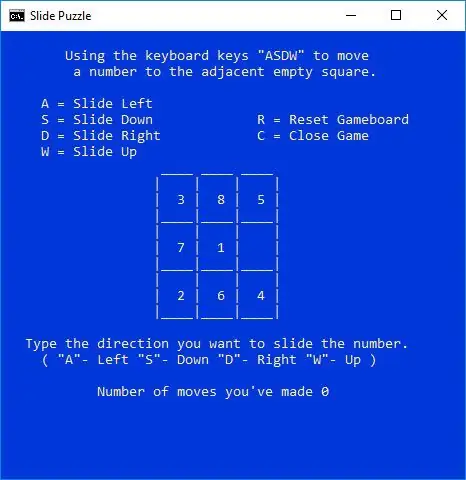
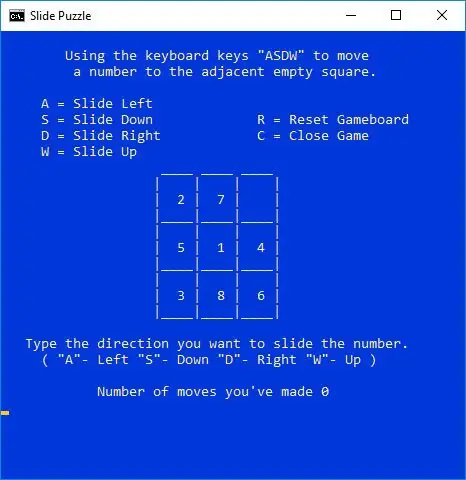
Varovanie: Ak vykonáte nesprávnu zmenu vyššie uvedeného kódu. V najhoršom prípade by ste si mohli pokaziť deň. Naháňať chyby nie je žiadna sranda. Naučil som sa, že je to zvyčajne jednoduchá chyba. Niekedy môže kopírovanie kódu z html pridať neobvyklé znaky alebo medzery, ktoré môžu interferovať s operáciou. Vylúčenie zodpovednosti: Úpravy na vlastné riziko.
Postrehy1) Zábavné a náročné, 2) Jednoduché na výrobu a úpravu. 3) Ak to nefunguje. Potom skopírujte vyššie uvedený kód a vložte ho do aplikácie Poznámkový blok a potom uložte súbor s príponou.bat.
Zhrnutie Je to zábavná malá aplikácia. Som spokojný s výsledkami tohto Slide Puzzle.bat
Vypočujte si rady a získajte pokyny, aby ste boli múdri aj v tom druhom.
Odporúča:
WebApp Puzzle LED lampa s ESP32: 5 krokov (s obrázkami)

WebApp Puzzle LED lampa s ESP32: Hrám sa s LED pásmi už roky a nedávno som sa presťahoval k priateľovi, kde som nemohol robiť veľké zmeny, ako napríklad pripevniť pás na steny, a tak som dal dohromady túto lampu, ktorá má jeden vodič vychádzajúci z napájania a môže byť umiestnený
Scratch Maze Puzzle: 5 krokov
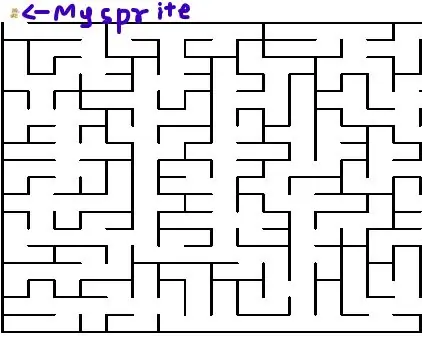
Scratch Maze Puzzle: Dnes si vytvoríme jednoduché, ale tvrdé bludisko pomocou Scratch. Scratch je vizuálny programovací jazyk založený na blokoch. Na začiatok sú potrebné veci: Zariadenie, na ktorom môžete spustiť ScratchLet's go
Escape the Sheet (Excel Puzzle): 5 krokov (s obrázkami)

Escape the Sheet (Excel Puzzle): Escape the sheet je malá excelovská hra, ktorú som zostavil pred niekoľkými rokmi, aby som skupinu kolegov naučil pokročilejšie znalosti Excelu a zároveň si užil zábavu s hlavolamy Trivia a Logic, dve veci, ktoré milujem! hra je kombináciou excelu pre
Puzzle Box Arduino: 7 krokov

Puzzle Box Arduino: Pre tento projekt budeme vyrábať puzzle box, ktorý bude pracovať s hudbou. Základom je, že keď stlačíte tlačidlo, uvoľní sa melódia a Arduino vypočíta, ktoré tlačidlá sú stlačené, aby vedel, čo je správne a čo
Prístupný Makey Makey - Puzzle: 8 krokov
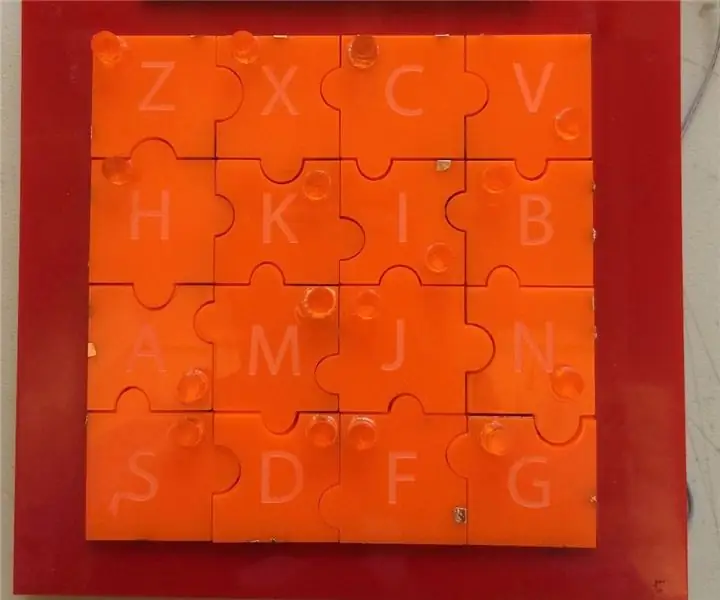
Accessible Makey Makey - Puzzle: Toto je logická hra zameraná na slabozrakých ľudí ako koncových užívateľov. Každý kus má na sebe iný vzor medenej pásky, ktorý iba doplní obvod a tým poskytne zvukovú odozvu, ak je umiestnený na správnom mieste. V tomto prototype
